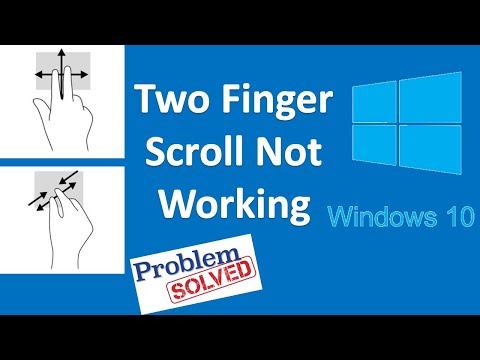
Vsebina
Morda boste potrebovali nekaj časa, da se navadite na drsenje s sledilno ploščico na prenosnem računalniku, zaradi česar bodo nekateri uporabniki onemogočili to možnost. Če je bilo drsenje namerno onemogočeno ali ga ni bilo nikoli omogočeno, ga lahko enostavno povežete v meniju »Lastnosti miške«.
Navodila

-
Kliknite "Start" (ali logotip Windows v Vista in Windows 7) in izberite "Control Panel" (Nadzorna plošča). Izberite "Classic View" v Vista, če se že ne prikaže. Dvokliknite »Miška«. Do možnosti »Lastnosti miške« v Vista in Windows 7 lahko dostopate tudi tako, da kliknete logotip Windows in v iskalno polje vnesete »Miška«. Pritisnite "Enter" in kliknite "Mouse", ko je iskanje končano.
-
Izberite zavihek "Strojna oprema". Izberite sledilno ploščico in kliknite »Lastnosti«, nato pa kliknite »Spremeni nastavitve«, če niso na voljo. V sistemu Windows 7 kliknite jeziček »Nastavitve naprave« in izberite sledilno ploščico. Kliknite »Nastavitve«.
-
V oknu z lastnostmi sledilne ploščice kliknite "Navidezno pomikanje". Kliknite na polja, da označite »Omogoči pomikanje« in nato kliknite »V redu«. Pomikanje je zdaj omogočeno na sledilni ploščici.